Google マップのドラッグによるルート変更が機能しない - フィックスイット ガイド
2分。 読んだ
更新日
MSPoweruser の編集チームの維持にどのように貢献できるかについては、開示ページをお読みください。 続きを読む
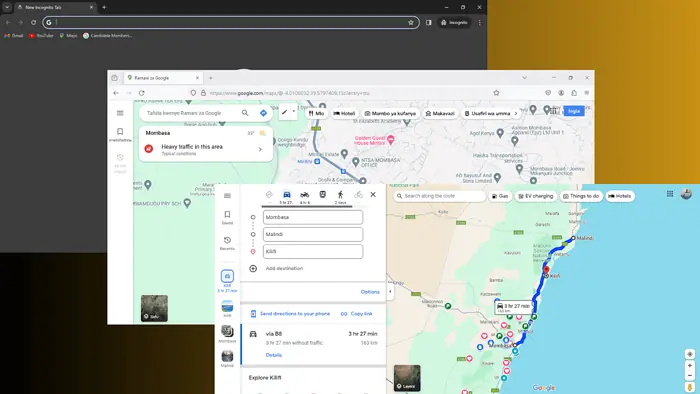
Google マップのドラッグしてルートを変更する機能は機能しませんか?
これは、特に避けられるように旅行を調整しようとしている場合には、本当に苦痛になる可能性があります。 トラフィック、景色の良いルートを選んだり、単にさまざまな道を探索したりしてみましょう。幸いなことに、この問題は解決できるので、ニーズに合わないルートをたどることに陥ることはありません。
これはどうですか。
一時的な不具合の場合は、次の簡単な修正を試すことができます。
- Google マップ アプリまたはブラウザを更新します。
- 別のブラウザまたはデバイスを使用してください。
- キャッシュとデータをクリアします。
これらが機能しない場合は、読み続けてください。
シークレットモードを使用する
場合によっては、ブラウザの拡張機能や Cookie が Google マップの動作に干渉することがあります。シークレット モードまたはプライベート ブラウズ ウィンドウを試すと、問題がブラウザの設定または拡張機能に関連しているかどうかを判断できます。
- Ctrl + Shift + N キーボードで をクリックして、シークレット ウィンドウを開きます。
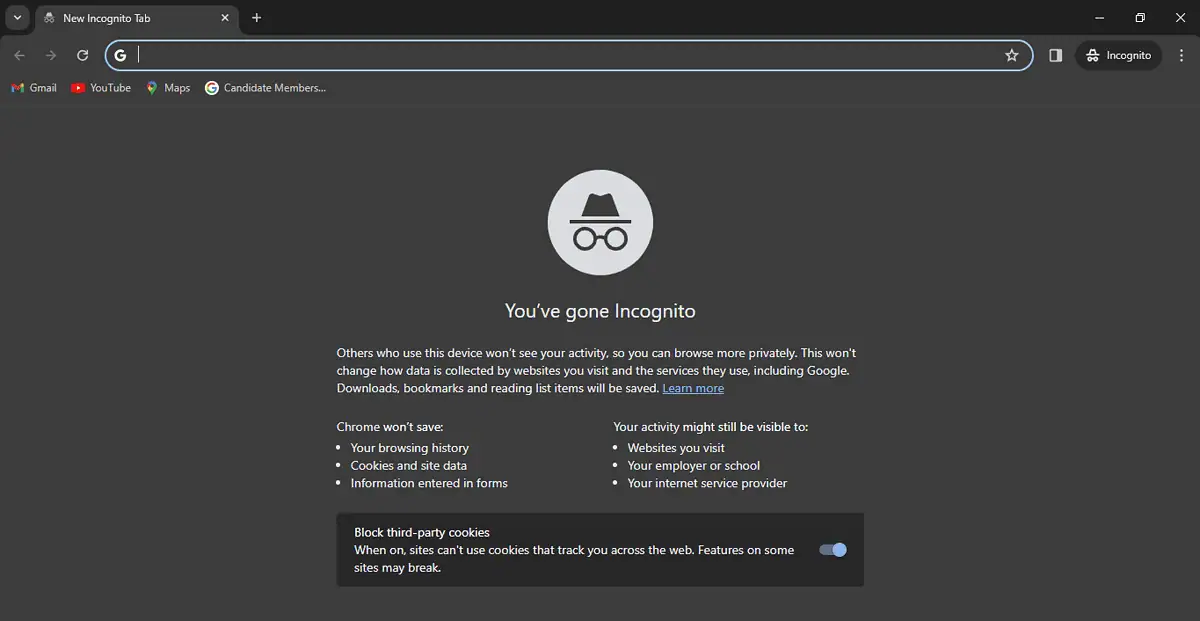
- Open Googleマップ ドラッグしてルートを変更する機能を使用してみます。
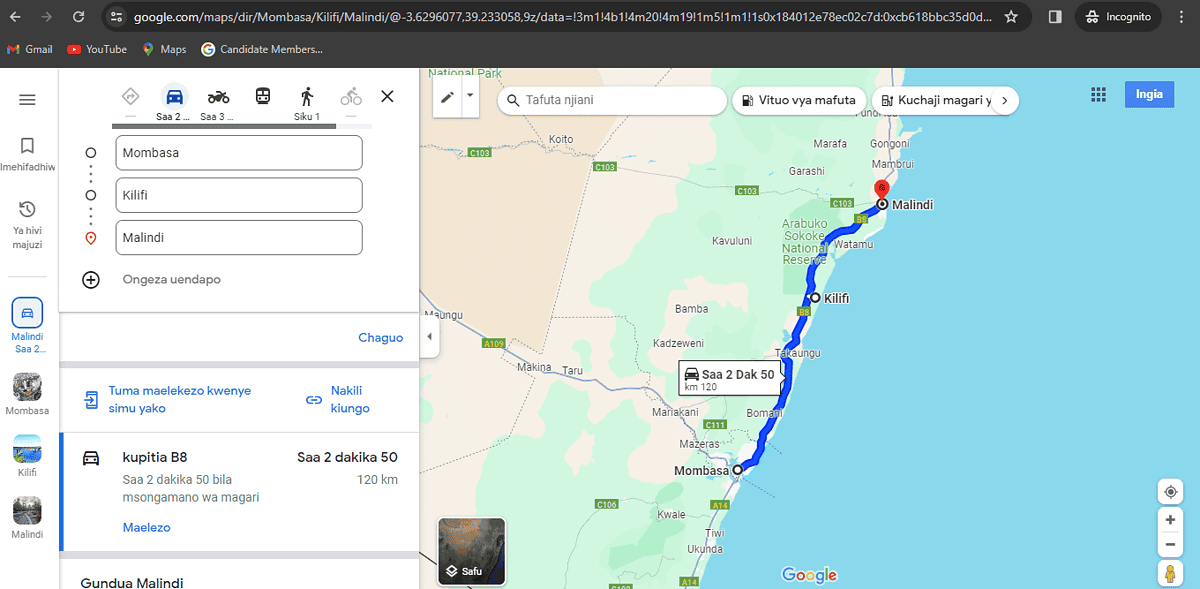
ルート上の白い点を使用する
ルートに沿ってマウスを移動すると表示される白い点を使用していないため、ドラッグしてルートを変更できない可能性があります。その方法は次のとおりです。
- Open Googleマップ そして出発地と目的地を選択してください。
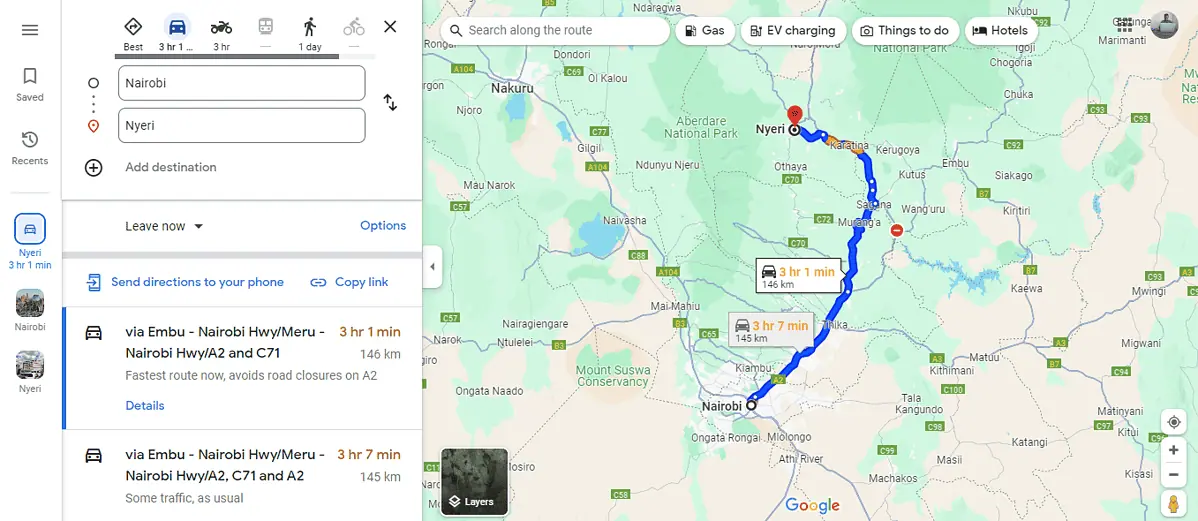
- が表示されるまでルートに沿ってマウスを移動します。 「ドラッグしてルートを変更」と書かれた白い点。
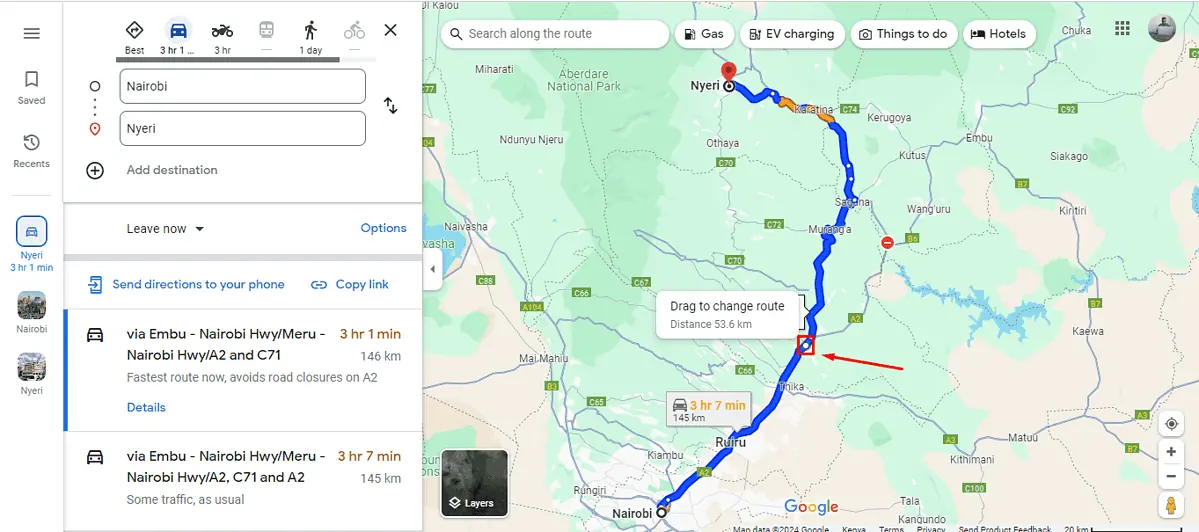
- ドラッグして希望のルートを取得します。
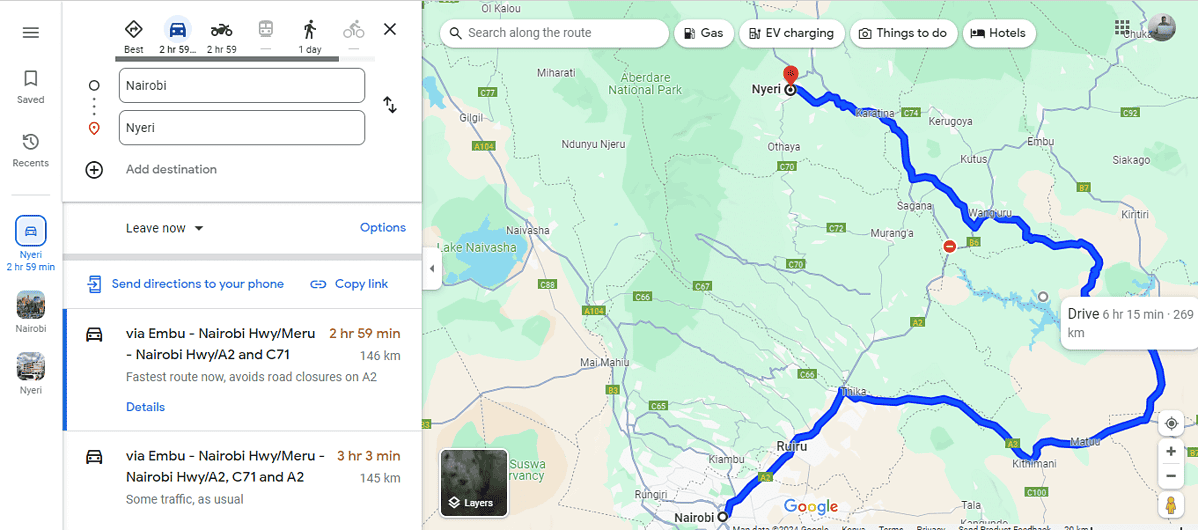
これで、Google マップのドラッグを修正する方法がわかりました。 ルート変更 機能しない問題。他のすべてが失敗した場合は、問題が時間内に解決されるように Google にフィードバックを送信できます。

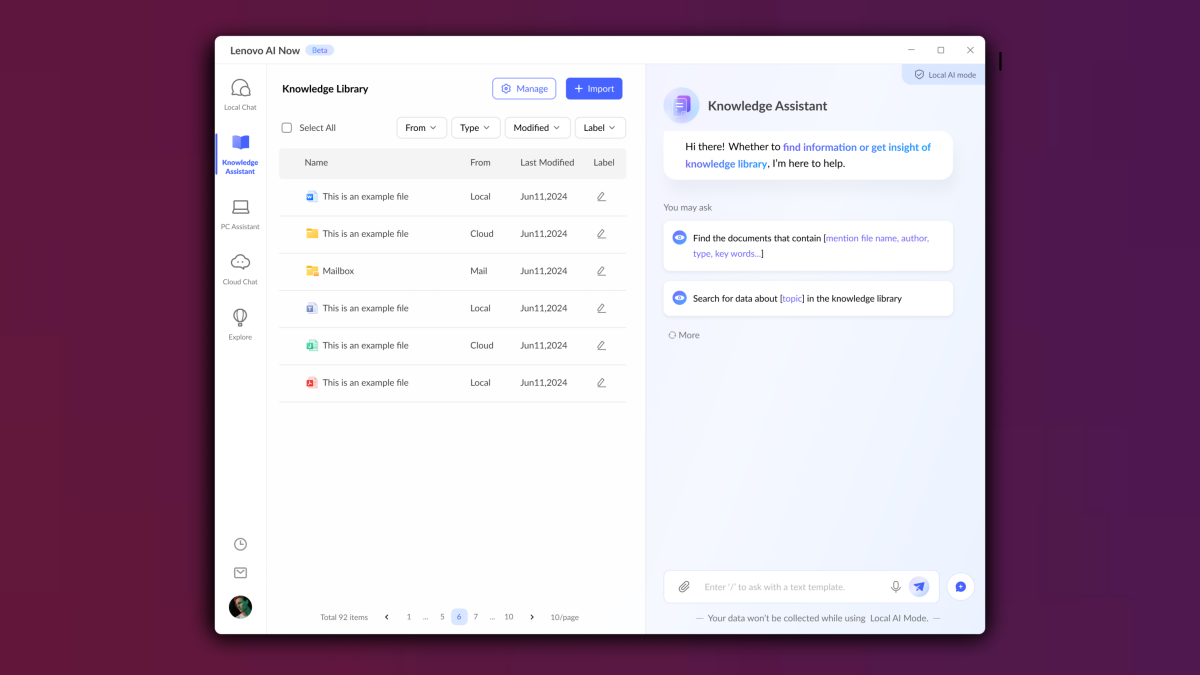

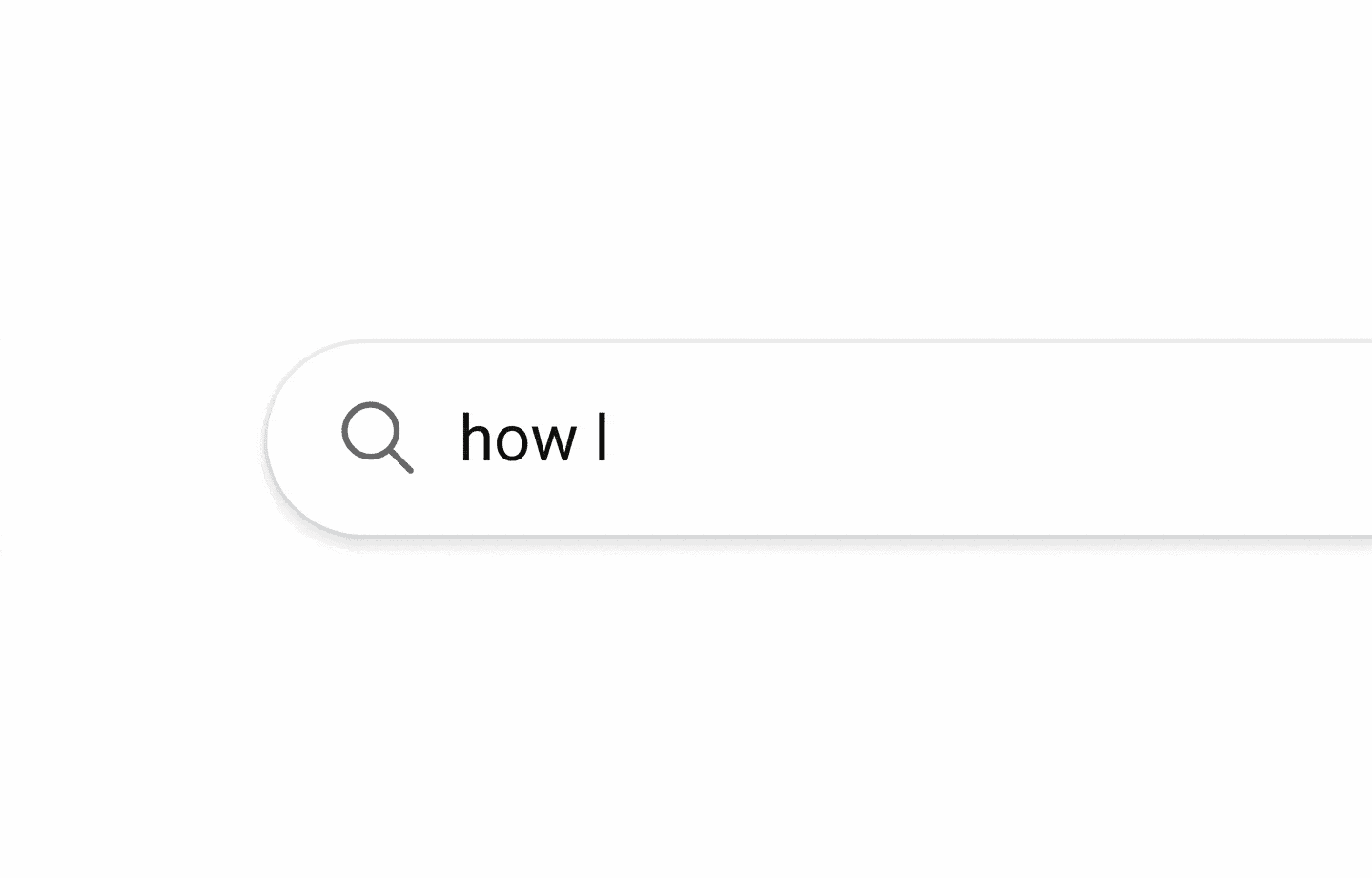
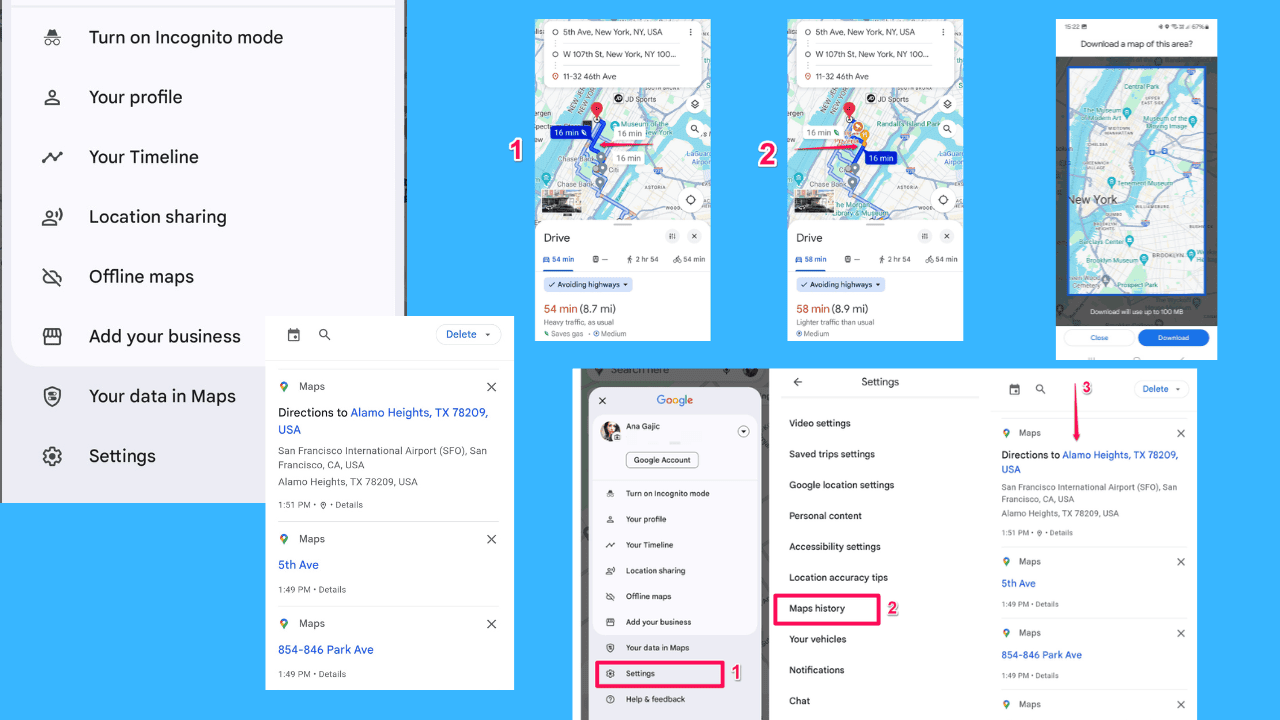

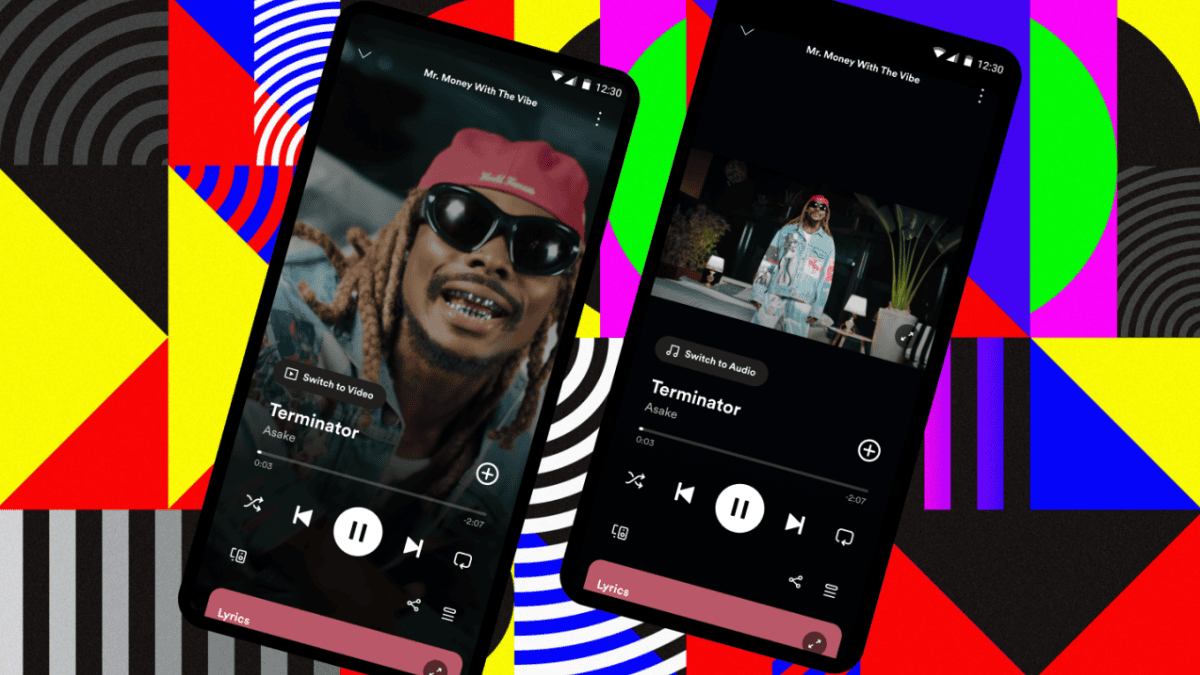

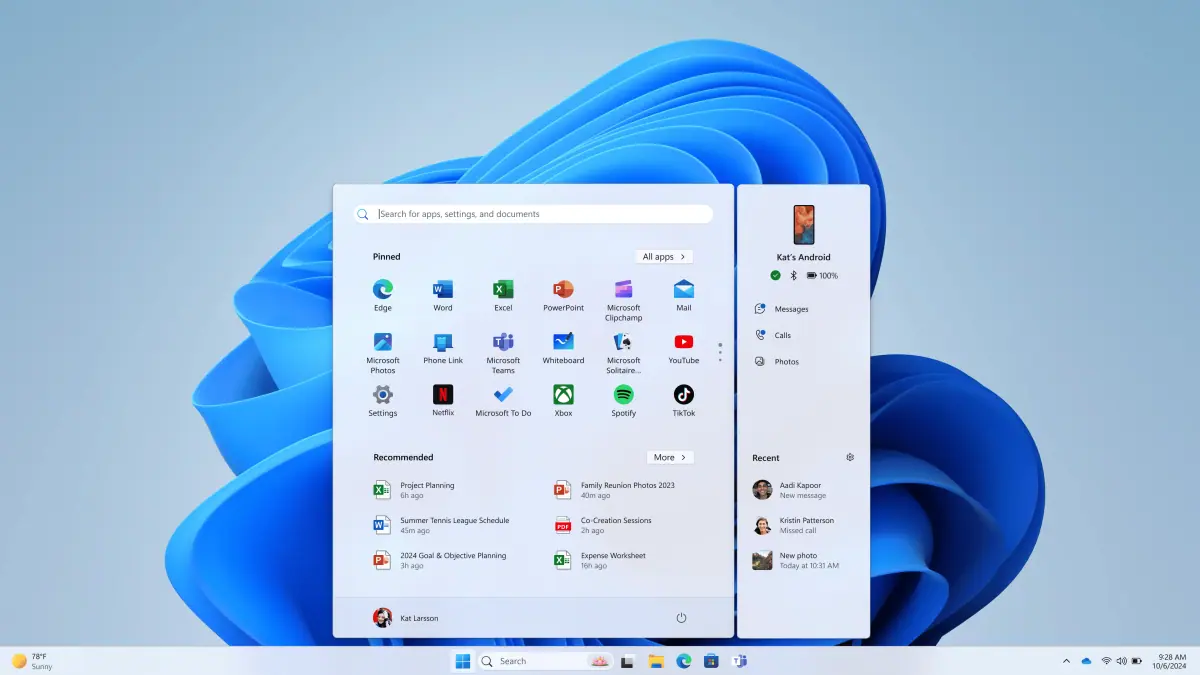
ユーザーフォーラム
0メッセージ